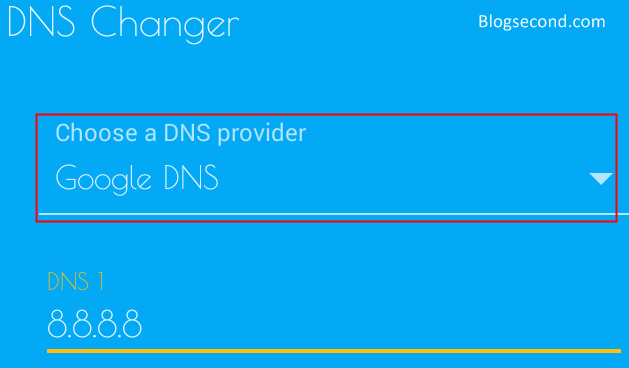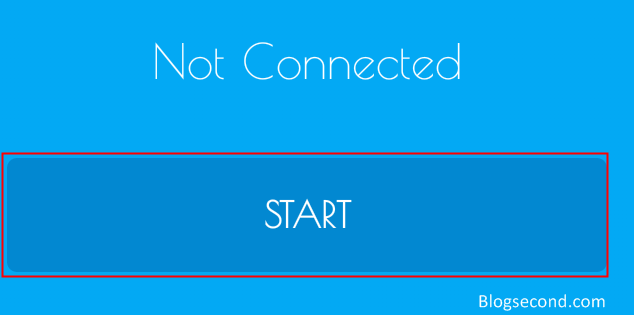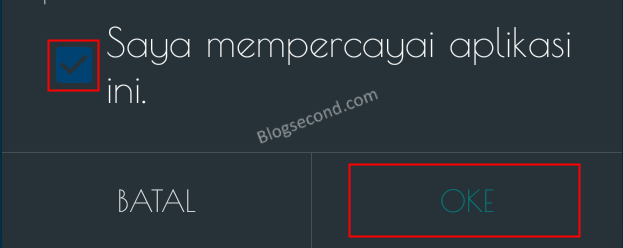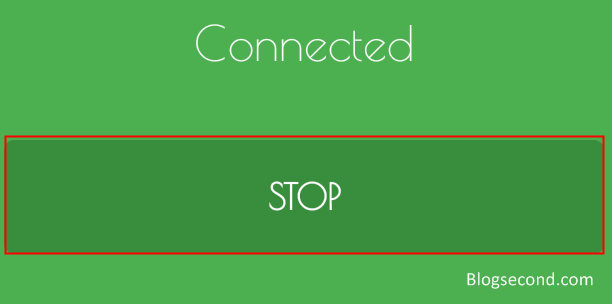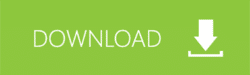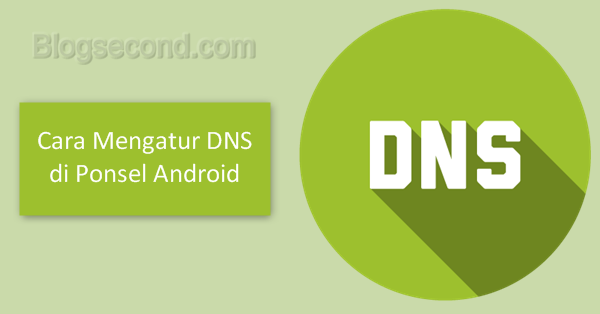
DNS adalah singkatan dari Domain Name Server. Penjelasan mengenai kegunaan dari DNS sangatlah panjang, namun singkatnya itu seolah seperti buku telepon di internet, dimana dapat menerjemahkan suatu nama domain menjadi alamat IP.
Mungkin kamu sudah tahu kan bahwa setiap perangkat yang akan tersambung ke internet selalu memerlukan DNS. Itu dipakai sebagai resolver atau bisa juga diartikan sebagai penghubung. Tanpa DNS, biasanya perangkat tak akan dapat terhubung dengan baik ke internet.
Bukan cuma di perangkat komputer, tapi di ponsel Android pun kamu bisa mengatur DNS secara manual. Walau secara umum DNS yang ada di ponsel dibuat secara otomatis, tapi itu bukan berarti tak dapat diubah.
Tutorial Menyetel atau Mengatur DNS pada HP Android
Sebenarnya ada beberapa cara yang bisa dilakukan untuk mengatur DNS di Android. Namun kali ini hanya akan menjelaskan tata cara yang tergolong mudah dan tidak membutuhkan akses root untuk menerapkannya.
Yaitu menggunakan bantuan aplikasi bernama DNS Changer. Cara kerjanya sangat sederhana dan pengguna dapat mengatur DNS sesuai yang diinginkan. Selengkapnya mengenai cara menggunakan aplikasi tersebut, silakan simak dibawah ini.
- Buka aplikasi DNS Changer
-
Pada opsi
Choose a DNS Providersilakan pilih DNS Server yang diinginkan. Misalnya Google DNS
-
Lalu cukup menekan tombol
START
-
Akan ada dialog perijinan VPN, cukup centang dan ketuk tombol
OK
-
Selesai, sekarang DNS telah aktif. JIKA ingin mengakhirinya, cukup menekan tombol
STOPpada aplikasi
Secara keseluruhan, aplikasi DNS Changer yang bekerja tanpa akses root, akan berjalan layaknya menggunakan VPN. Namun pada dasarnya ini hanya dipakai untuk mengganti DNS saja, sehingga perijinan VPN tersebut hanya digunakan sebagai perantara saja.
Kamu dapat mengubah alamat DNS sesuka hati dengan memilih opsi Custom. Tapi pada dasarnya aplikasi ini sudah menyuguhkan DNS Server yang dirasa paling cepat dan stabil. Dan untuk mengunduh aplikasi DNS Changer, silakan tekan pada banner dibawah ini.
Mengatur DNS Secara Manual untuk Jaringan WiFi di Android
Jika kamu ingin mengatur DNS untuk WiFi, itu bisa dilakukan tanpa perlu bantuan aplikasi diatas. Karena sudah terdapat fitur tersendiri untuk menyetel DNS khusus untuk jaringan WiFi per-SSID. Jadi yang harus dilakukan hanyalah menuju bagian Advanced Settings pada jaringan WiFi yang dihubungkan sekarang.
Beberapa ponsel memiliki tampilan yang berbeda-beda untuk menuju setelan lanjutan di WiFi. Untuk Android Lolipop kebawah, silakan panjer pada SSID, kemudian tekan menu Ubah Jaringan lalu gulir kebawah dan centang pada opsi Tampilkan Setelan Lanjutan dan temukan opsi untuk mengatur DNS.
Sementara untuk Android Marsmallow, biasanya cukup menekan tombol disebelah SSID dan kemudian mengetuk tombol Ubah Jaringan lalu mulai mengubah DNS pada kolom yang disediakan disana.
Sekali lagi, terkadang tampilan untuk menuju bagian setelan lanjutan berbeda-beda tak hanya berdasarkan OS Android, tapi juga berdasarkan dari ROM yang digunakan. Jadi apabila tidak ketemu, silakan terus mencari, karena pasti ada setelan untuk mengubah DNS pada WiFi.
Baca juga: Cara Jitu Mempercepat Proses Download File di Android
Kesimpulan
Apabila ingin cara yang mudah, cukup memakai aplikasi diatas. Kekurangan dari memakai aplikasi DNS Changer adalah tidak bisa digunakan sambil memakai aplikasi VPN yang lain, karena sistem Android hanya mengijinkan satu proses VPN yang berjalan.
Tapi jika ponsel kamu telah diroot, sangat disarankan untuk memakai aplikasi bernama L Speed, disana sudah disediakan opsi untuk mengubah DNS dan juga fitur lain untuk mempercepat koneksi internet.
Semoga bermanfaat dan Selamat mencoba